¿Cómo enviar videos largos desde iPhone a otros?
Es genial usando un iPhone, pero a veces no es tan bueno como los usuarios de iPhone también tienen algunos problemas. Uno de los mayores problemas para ellos es que enviar videos grandes desde iPhone a otros como PC lleva demasiado tiempo. Si alguna vez se ha enfrentado a esta lenta velocidad de procesamiento, ¡sabe lo inquietante que es! Pero como se dice, cada problema viene con una solución. Por lo tanto, en este artículo, le informaremos cómo enviar archivos de video grandes y largos desde iPhone a otro dispositivo de manera fácil y sin complicaciones.
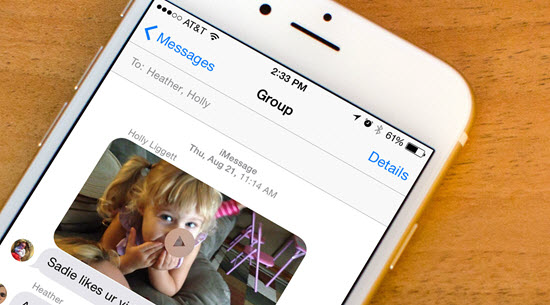
Parte 1: Cómo enviar videos grandes desde iPhone a otro dispositivo iOS a través de AirDrop
Sabemos que los usuarios de teléfonos Android pueden transferir fácilmente archivos grandes entre sí a través de Bluetooth. De manera similar, Apple tiene una potente función de transferencia de archivos para dispositivos iOS desde iOS 7. Si desea enviar un video grande desde iPhone a su Mac o cualquier dispositivo iOS sin ningún límite en el tamaño del archivo, AirDrop es la mejor opción y el proceso. Se puede hacer en minutos, incluso segundos.
Pasos para enviar videos largos desde iPhone a través de AirDrop
- Deslice el dedo hacia arriba desde la parte inferior de la pantalla para abrir el Centro de control en el iPhone.
- Toque en AirDrop y elija “Contactos sólo” o “Todos”. Si no ve el ícono de AirDrop en el Centro de Control, presione prolongadamente la tarjeta de configuración de red para obtenerla.
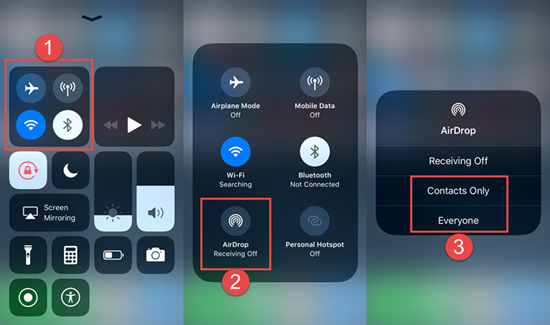
- Repita las mismas acciones en el iPhone o iPad del receptor para activar AirDrop.
- Luego, puede enviar el video grande abriendo el video y haciendo clic en el botón Compartir, luego tocando el contacto que se muestra en la tarjeta AirDrop.
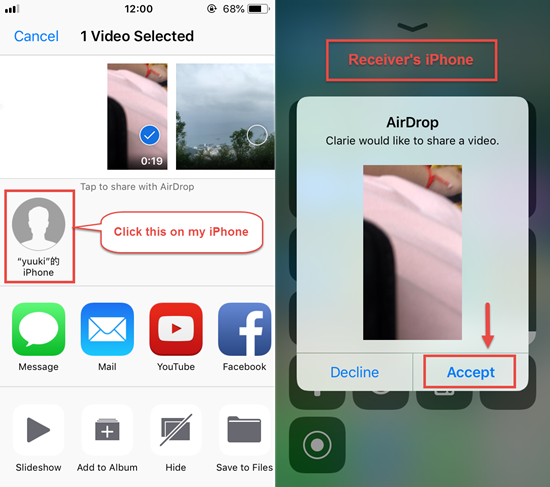
Más tarde, cuando el receptor haga clic en “Aceptar” en el indicador de transferencia de archivos, el video grande caerá en su iPhone en minutos. Cuando active AirDrop, se activará automáticamente Wi-Fi y Bluetooth, pero no necesita conectar ninguna red. Este método se puede aplicar para enviar cualquier archivo desde cualquier aplicación en iPhone, siempre que la aplicación permita compartir archivos en otros lugares.
Parte 2: Cómo enviar videos largos por fotos de Google (solo videos en Camera Roll)
Aunque AirDrop es potente, no funcionará en otras plataformas como dispositivos Android o PC con Windows. En otras palabras, no puedes enviar videos a dispositivos que no sean de Apple. Afortunadamente, hay muchos otros métodos para enviar videos desde iPhone. Por ejemplo, puede usar Google Photos para transferir sus archivos grandes y videos inalámbricos:
- Instale Google Photos en su iPhone e inicie sesión en su cuenta de Google o cree una.
- Si es la primera vez que utiliza la aplicación Google Photos, toque Aceptar para permitirle el acceso a sus fotos mientras lo solicita.
- Vaya a fotos. Toque los tres puntos verticales en la esquina superior derecha.
- Elija “Seleccionar fotos” y seleccione los videos que desea cargar en su disco. Luego haga clic en los tres puntos en la esquina superior y elija Copia de seguridad. Los videos serán subidos a su cuenta de Google.
En su computadora, abra su navegador, ahora vaya a photos.google.com e inicie sesión en su cuenta de Google. Ahora puedes descargar las fotos y videos seleccionados desde allí. Si también quiere que otras personas vean los videos subidos, simplemente envíe el enlace para compartir de este video a otros.
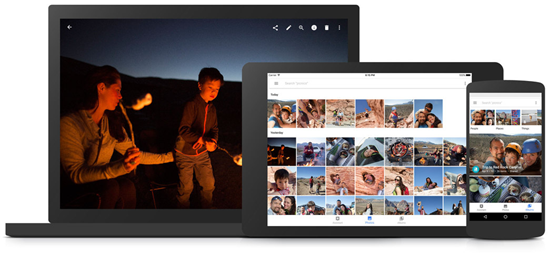
Parte 3: Cómo transferir videos grandes desde iPhone a la computadora
Alternativamente, si prefiere transferir videos desde el iPhone a la computadora localmente sin usar el servicio en la nube, puede usar iTunes o herramientas de terceros como iTools o iMazing.
Pasos para transferir videos del iPhone a la computadora a través de iTunes
- Instale iTunes y conecte el iPhone a la computadora, y “Confíe” en su computadora.
- Abra iTunes y haga clic en el ícono del iPhone en la parte superior para ir a la pestaña Resumen de su iPhone, y haga clic en Compartir archivos en la barra lateral izquierda.
- Cualquier aplicación que admita el uso compartido de archivos aparecerá allí. Haga clic en la aplicación que tiene sus videos y seleccione el video que necesita, luego haga clic en “Guardar en …” para exportarlos a la computadora.
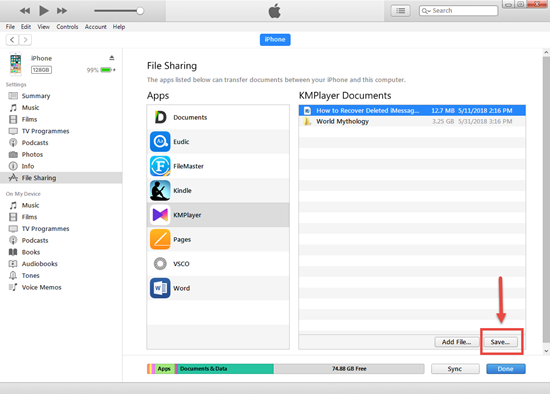
Sin embargo, iTunes no admite la exportación de videos descargados o almacenados dentro de la aplicación de TV iOS. Afortunadamente, existen herramientas como iMazing o iTools para ayudarte a resolver este tipo de problema. Solo necesitas instalar uno de ellos en tu computadora y luego seguir las instrucciones en pantalla para exportar videos desde iPhone.
Parte 4: Cómo enviar videos grandes desde iPhone a otras personas
Además de los métodos anteriores, puede usar aplicaciones como Google Drive o Microsoft One Drive o Dropbox, que son instalaciones de almacenamiento basadas en la nube para enviar sus archivos de video grandes a cualquier persona que también tenga una cuenta en el mismo servicio en la nube o Dropbox. Los nuevos videos cargados se pueden transferir a Google Drive / OneDrive / Dropbox en cualquier momento, lo que pueden ver todas las personas en la cuenta, y puede descargar de inmediato los archivos grandes desde cualquier lugar de la nube. También puede utilizar Box.net o cualquier otro servicio de intercambio de archivos en la nube. Simplemente obtenga una cuenta con estas plataformas de almacenamiento en la nube y comience a enviar grandes videos y archivos.
Una cosa que debe tener en cuenta: los límites de almacenamiento de Dropbox solo son 2G para la cuenta básica, Google Drive le ofrece 15GB y OneDrive 5GB. Y para Box.net, es principalmente para empresas, por lo tanto, no es gratis, y su versión básica admite almacenamiento de 100GB y carga de archivos de 2GB. Se limita a un máximo de 10 usuarios.
¿Por qué no puedes enviar videos largos desde iPhone?
La razón más grande común para fallar en el envío de videos desde iPhone es el límite de tamaño. Debido a nuestra encuesta, llegamos a saber que Apple podría no permitir que los usuarios envíen videos largos desde iPhone para evitar la sobrecarga del servidor. Otra razón que hemos encontrado y observado es que la cámara del iPhone sólo graba videos HD. Por lo tanto, un video de dos minutos probablemente se establecerá en unos pocos cientos de MB, por lo que todo el video sería más grande y más largo.
Aunque iCloud Photo Library siempre es una buena opción para realizar copias de seguridad de fotos y videos almacenados en Camera Roll, pero sólo ofrece un espacio limitado en la nube de 5 GB a menos que esté dispuesto a pagar por la actualización, por lo que realmente no es una buena opción para transferir videos grandes. Sigue uno de los métodos anteriores correctamente para ayudarte a enviar fácilmente archivos de video desde iPhone.
Si accidentalmente eliminó o perdió videos en el iPhone, primero verifique en la carpeta Eliminados recientemente. Alternativamente, puede usar la herramienta profesional Jihosoft iPhone Recuperación para recuperar videos eliminados de iPhone desde Camera Roll o algunas aplicaciones.
Para más consejos de iOS, por favor siga nuestro sitio web. Si has encontrado este artículo, no olvides compartir esto e informar a tus amigos sobre cómo pueden compartir fácilmente sus archivos grandes desde el iPhone a su computadora.
Si tiene alguna sugerencia, no olvide informarnos a través de la sección de comentarios a continuación.


